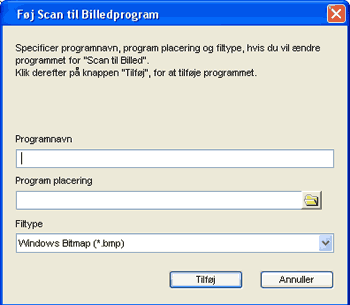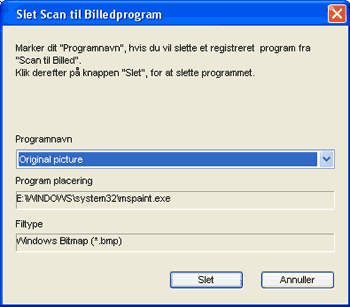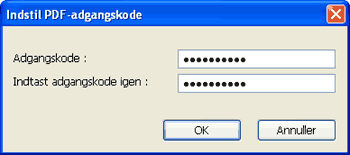Funktionen Scan til Billed giver mulighed for at scanne et billede direkte til et grafikprogram til billedredigering. Hvis du vil ændre standardindstillingerne, skal du højreklikke på knappen Billed, klikke på ControlCenter Konfiguration og klikke på fanen Knappen Software.
Hvis du vil scanne og derefter beskære en del af siden efter forscanning af dokumentet, skal du markere feltet Vis scannerinterface.
Du kan ændre de andre indstillinger efter behov.
For at ændre destinationsprogrammet skal du vælge det korrekte program i rullelisten Program. Du kan føje et program til listen ved at klikke på knappen Tilføj.
Indtast
Programnavn (op til 30 tegn) og derefter
Program placering. Du kan også finde programplaceringen ved at klikke på ikonet

. Vælg
Filtype i rullelisten.
Du kan slette programmer, du har tilføjet, ved at klikke på knappen Slet i fanen Knappen Software.

Bemærk!
| | Denne funktion er også tilgængelig for Scan til E-mail og Scan til OCR. Vinduets udseende kan variere afhængigt af funktionen. |
Hvis du vælger
Sikker PDF i listen
Filtype, skal du klikke på ikonet

for at åbne dialogboksen
Indstil PDF-adgangskode. Indtast adgangskoden i felterne
Adgangskode og
Indtast adgangskode igen, og klik derefter på
OK. Når adgangskoden er gemt, gemmes den automatisk sammen med dokumentet, næste gang du scanner til en Sikker PDF. Hvis du vil ændre den, skal du klikke på ikonet

og indstille den nye adgangskode.

Bemærk!
| | Sikker PDF er også tilgængelig for Scan til E-mail og Scan til Fil. |